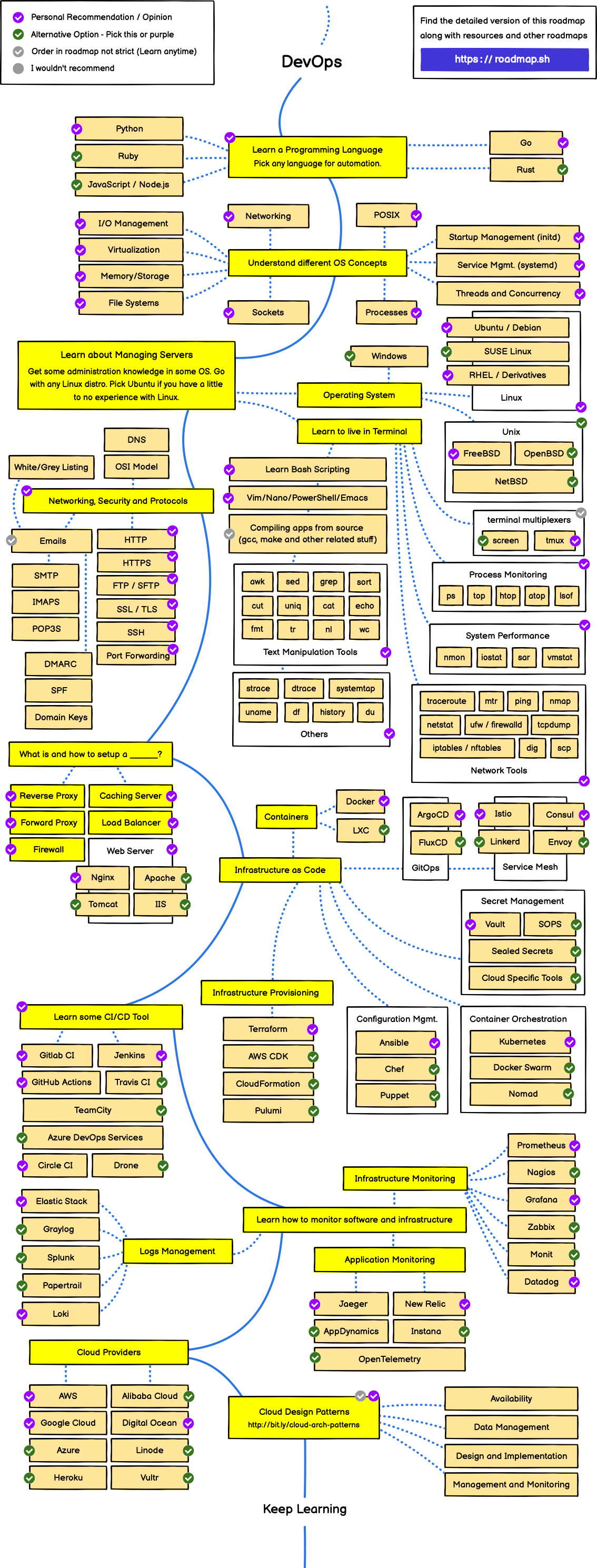Hola a todos!
En un
primer post os estuve explicando cómo podéis hacer un export de una BD SQL Server en el RDS de AWS.
En este punto tenemos el backup del SQL en S3; para descargarlo necesitamos acceder a S3 y hacer que el archivo esté disponible desde internet. Para hacerlo, accede al panel de AWS y ve a S3; dentro del bucket tenemos el backup, con el mismo nombre que le has dado al hacer el export. Entra en este archivo y en la pestaña Overview hay un botón para hacerlo público:
También tienes el link externo del archivo. Cópialo y vamos al servidor donde vamos a importar esa base de datos
Recuerda borrar lo que vaya quedando en el bucket para que no se generen gastos no necesarios
Ahora tenemos que descargar e importar la base de datos en el entorno de on-premise. Vamos por partes:
1. Conéctate al servidor desde el que vas a lanzar la restauración, para descargar el backup en local.
2. Descarga el .BAK que hemos generado desde S3. Si ves que no te funciona el enlace por algún motivo, piensa que puedes entrar desde el servidor a la consola de AWS y descargarlo directamente. Ten localizada la descarga; yo la suelo mover a la raiz del disco en el que esté para tenerla controlada.
3. Abre el MS SQL y conecta al motor del SQL
4.Vamos a eliminar la BD. Recuerda avisar a quien sea necesario. Para eliminarla, ponla en modo offline primero para confirmar que no hay ninguna conexión abierta y de errores. Si lo haces con una query será algo así
ALTER DATABASE [database_name] SET OFFLINE WITH ROLLBACK IMMEDIATE
GO
Los corchetes “[“ y “]” no los quites, son parte de la query. Una vez la BD esté offline, podrás eliminarla sin problema.
5. Ahora ya podemos restaurar la BD. Lo vamos a hacer con esta otra query; modifica los campos que sean necesarios
RESTORE DATABASE [database_name] FROM DISK = 'c:\AAAAMMDD_backup.bak'
WITH MOVE 'database_mdf_name' TO 'C:\Program Files\Microsoft SQL
Server\MSSQL11.DEVW2012\MSSQL\DATA
\database_mdf_name.mdf',
MOVE 'database_log_name' TO 'C:\Program Files\Microsoft SQL
Server\MSSQL11.DEVW2012\MSSQL\DATA
\database_mdf_name.ldf
RECOVERY, REPLACE, STATS = 10;
6. Una vez acabe (puede tardar unos 5 o 10 minutos, dependiendo del tamaño), hay que habilitar el acceso a esta base de datos nueva. En Seguridad → Inicios de Sesion, busca el usuario que se utilizaba antes y vete a propiedades
Cuando se abra la ventana de propiedades, vete a Asignación de usuarios en el menú arriba a la izquierda
y selecciona la nueva base de datos en “Usuarios asignados a este inicio de sesión":
Una vez estén asignados, acepta y el backup estará restaurado del todo.